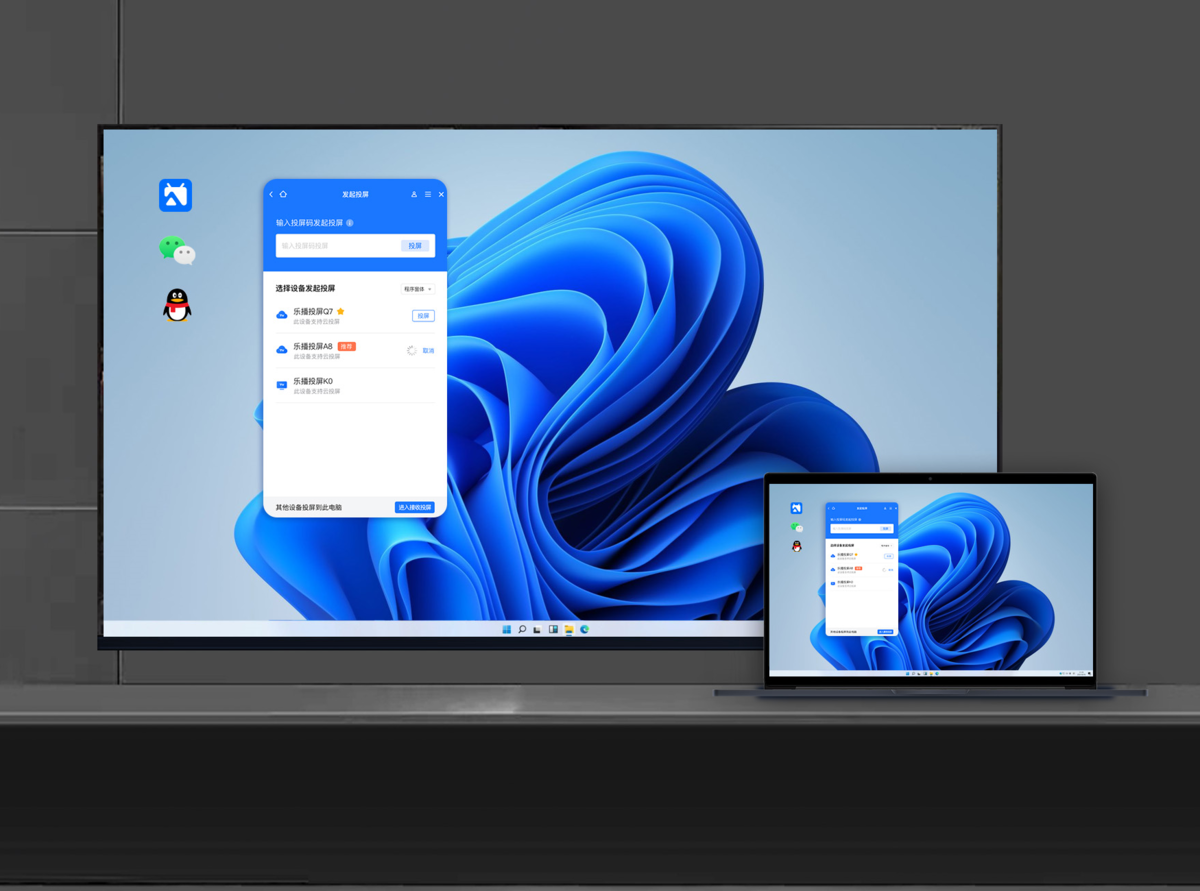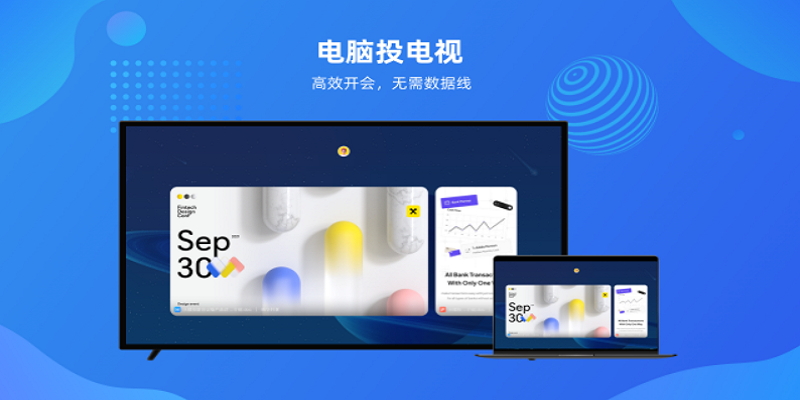乐播投屏电脑版是一款专为现代用户设计的高效屏幕共享和多设备投屏软件。它支持将电脑屏幕内容无线投射到智能电视、投影仪以及其他支持Miracast、DLNA或AirPlay协议的设备上,实现无缝连接和高质量展示。无论是商务演示、教育培训还是家庭娱乐,乐播投屏都能提供流畅且高清的投屏体验。其简洁直观的操作界面让用户只需简单的几步设置即可开始投屏,无需复杂的配置过程。此外,乐播投屏还提供了多种实用功能,如屏幕镜像、扩展桌面模式、实时录制以及截图等,极大丰富了用户的使用场景。
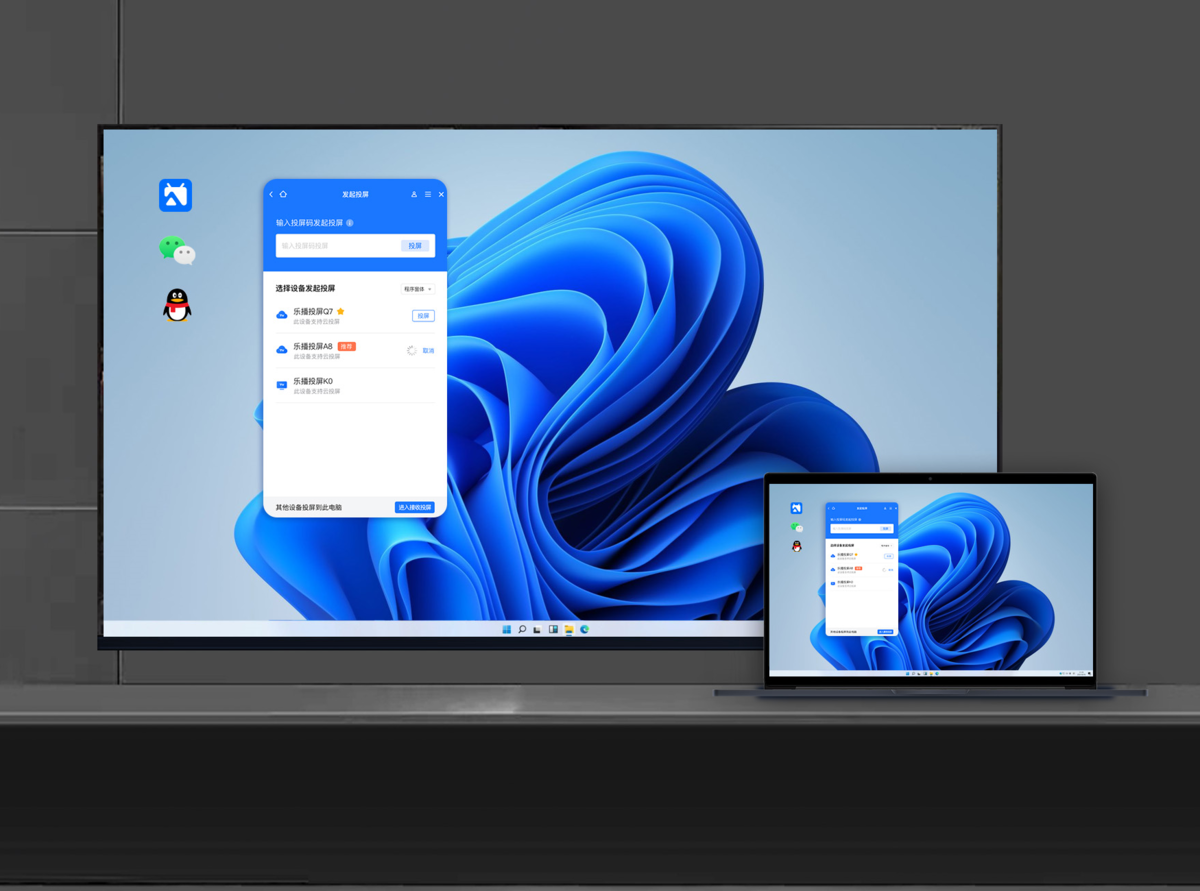
乐播投屏电脑版功能
高清投屏:支持高清甚至4K分辨率的视频传输,确保画面清晰细腻。
多协议支持:兼容Miracast、DLNA和AirPlay等多种协议,适用于不同品牌的设备。
屏幕镜像:轻松将电脑屏幕内容镜像到大屏幕上。
扩展桌面模式:允许用户在多个屏幕上同时操作,提升工作效率。
实时录制:支持屏幕录制功能,方便记录重要会议或演示内容。
截图功能:一键截图,快速保存重要信息。
网络优化:内置智能网络优化技术,即使在网络条件不佳的情况下也能保持稳定投屏质量。
乐播投屏电脑版特点
跨平台支持:不仅支持Windows系统,还兼容macOS,覆盖广泛的用户群体。
易用性:操作简单,用户无需复杂设置即可快速上手。
多功能集成:集成了屏幕镜像、扩展桌面、实时录制等多种功能。
高兼容性:支持多种主流设备和协议,满足不同用户需求。
高质量传输:支持高清及4K分辨率,保证音画同步效果出色。
稳定性强:即使在网络条件不佳的情况下也能保持稳定的投屏质量。
安全性高:采用先进的加密技术,确保数据传输过程中的隐私和安全。
丰富的使用场景:适用于商务演示、教育培训、家庭娱乐等多种场合。
乐播投屏电脑版常见问题及解答
问:为什么我的电脑无法搜索到设备?
答:请确保您的设备和电脑在同一Wi-Fi网络下,并检查是否启用了相应的投屏协议(如Miracast、DLNA或AirPlay)。
问:投屏过程中画面卡顿怎么办?
答:尝试重启路由器或切换到更稳定的网络环境。也可以调整投屏分辨率以减少带宽占用。
问:如何启用扩展桌面模式?
答:在投屏设置中选择“扩展桌面”选项,即可在多个屏幕上同时操作。
问:投屏过程中如何录制屏幕?
答:点击软件界面上的“录制”按钮,即可开始录制当前屏幕内容。
问:如何进行截图?
答:点击软件界面上的“截图”按钮,即可快速保存当前屏幕内容。
问:如何确保数据传输过程中的隐私和安全?
答:乐播投屏采用先进的加密技术,确保数据传输过程中的隐私和安全。
问:支持哪些操作系统?
答:乐播投屏支持Windows和macOS操作系统。
问:如何联系技术支持?
答:您可以通过官方网站上的联系方式或在线客服与我们取得联系。
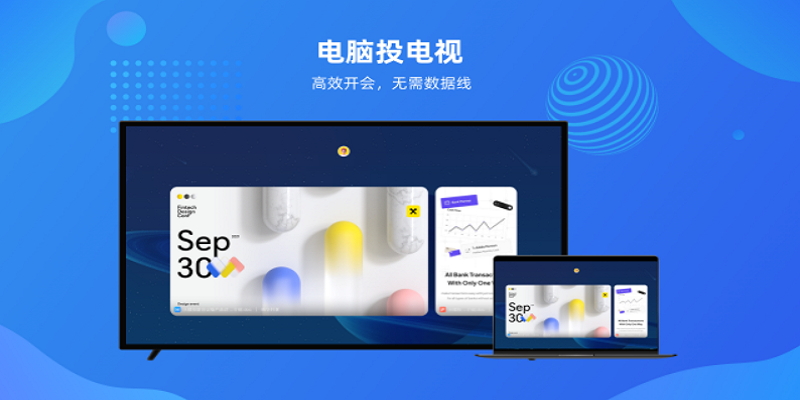
乐播投屏电脑版使用技巧分享
优化网络环境:尽量使用有线网络或高速Wi-Fi,以确保最佳的投屏效果。
调整分辨率:根据实际需要调整投屏分辨率,以减少带宽占用并提高稳定性。
使用扩展桌面模式:在多屏幕环境中,可以使用扩展桌面模式来提升工作效率。
定期更新软件:保持软件版本最新,以获得最新的功能和性能优化。
利用实时录制功能:在重要会议或演示过程中,可以利用实时录制功能保存重要内容。
灵活运用截图功能:在需要快速保存信息时,使用截图功能可以大大提高效率。
自定义快捷键:设置自定义快捷键,以便更快捷地进行投屏操作。
多设备管理:通过软件管理多个设备,方便在不同设备之间快速切换投屏。
乐播投屏电脑版使用场景
商务演示:在会议室中,通过乐播投屏将电脑内容投射到大屏幕上,方便与会者观看和讨论。
教育培训:教师可以在课堂上通过乐播投屏展示教学内容,增强互动性和参与感。
家庭娱乐:在家中的客厅里,通过乐播投屏将喜欢的电影或游戏投射到大屏幕上,享受更好的视听体验。
远程办公:在远程办公时,通过乐播投屏与同事分享屏幕内容,进行高效的协作交流。
创意展示:设计师可以通过乐播投屏向客户展示设计方案,获得即时反馈
手机投电脑/电视不清晰,电脑投电视不清晰解决方法
1、检查网络环境,网络差的话可能导致画面模糊,电视端/电脑端 和手机是否连接同一WIFI下,同一WIFI下的投屏清晰度比跨网效果更好。
2、打开电视乐播投屏—右上角设置—-镜像投屏设置-设置分辨率(是否是最高);镜像投屏设置-最大帧率-60帧(如果电视/投影仪最高分辨率低于视频本身分辨率;或最大帧率不支持60帧,会造成显示模糊)。
3、在手机端乐播投屏左上角头像--设置--镜像设置--镜像画面质量--选择画质优先然后重新镜像。
4、用遥控器打开电视“乐播投屏”-右上角设置-镜像投屏设置-镜像模式-切换到“兼容模式”或“软解模式”再重新镜像。(如无改善,各个模式都可以试一下)。
5、如果是电脑投电视:点开电脑端乐播投屏右上角三道杠,选择设置中心-投屏设置-投屏模式-画质优先。 电视上的设置同步骤4。